Comment supprimer des événements de calendrier sur iPhone et iPad
La grande majorité des gens planifient leur emploi du temps avec leur calendrier iPhone. Il est facile de mettre tous vos événements au crayon dans l'appareil déjà dans votre poche. Mais parfois, votre emploi du temps change et vous devrez en supprimer des événements.
Voici comment supprimer des événements du calendrier sur iPhone et iPad.
Comment supprimer des événements de calendrier sur iPhone et iPad
Il est facile de supprimer des événements de calendrier sur iPhone et iPad. Vous pouvez le faire directement depuis l'application.
Pour ce faire, ouvrez l'application Calendrier et recherchez l'événement que vous souhaitez supprimer. Vous pouvez utiliser n'importe quelle vue pour rechercher l'événement.
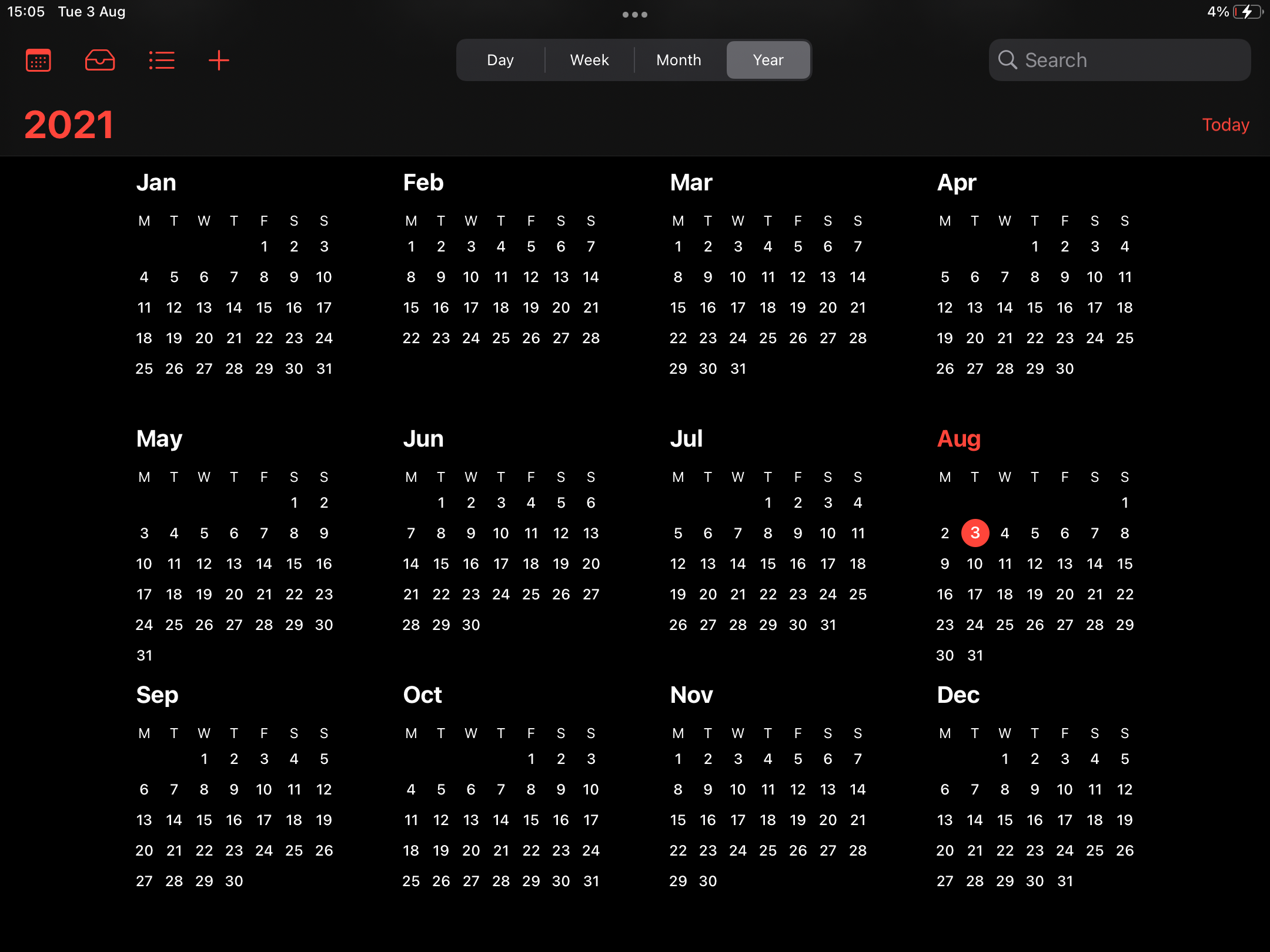
Appuyez sur l'événement pour l'ouvrir. Au bas de l'écran, appuyez sur l'option Supprimer l'événement .
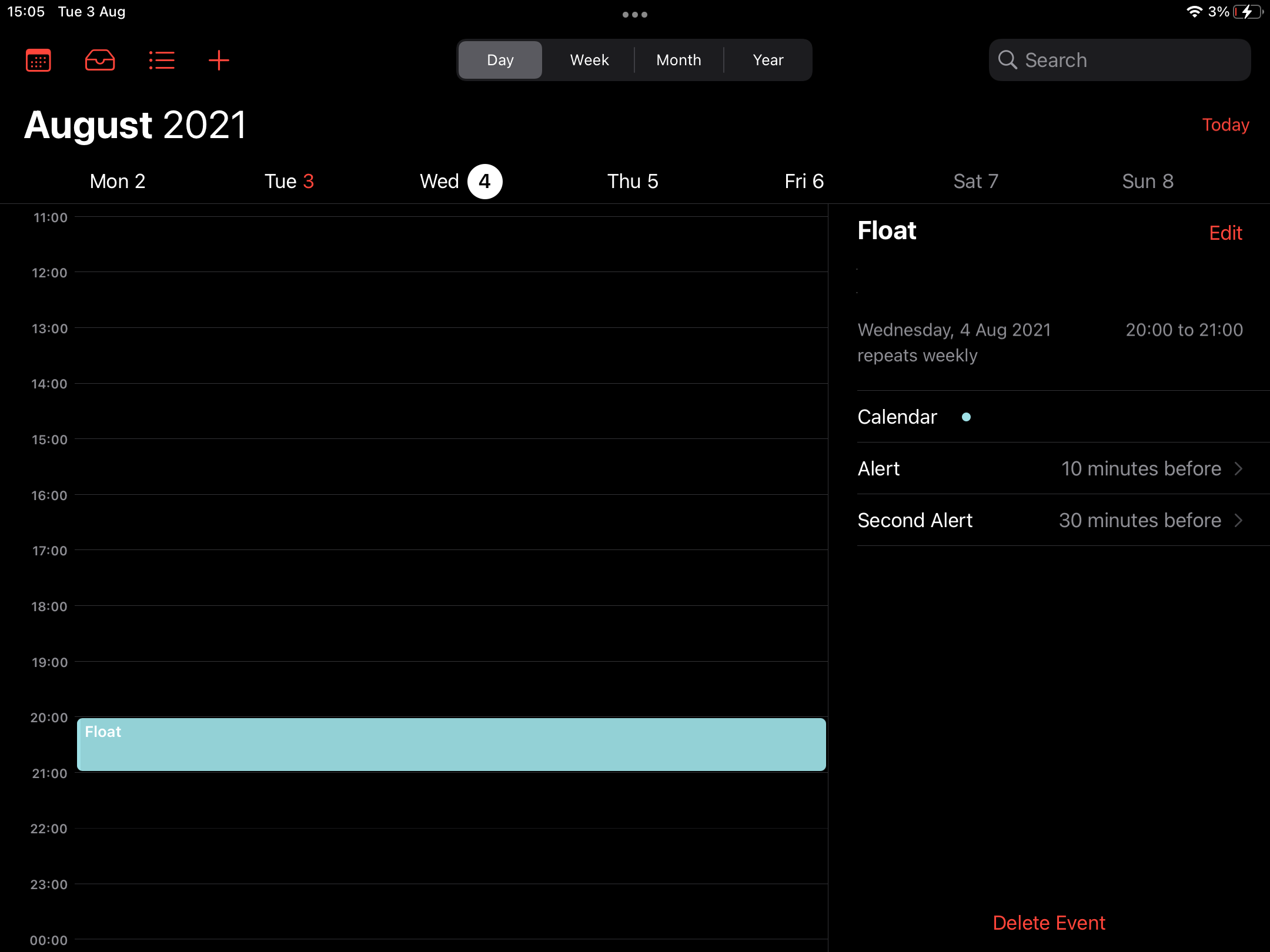
Cela supprimera l'événement et le supprimera complètement de votre calendrier. Si vous définissez la période sur occupé , elle redeviendra automatiquement disponible une fois l'événement supprimé.
Comment supprimer des événements répétés
Si l'événement que vous essayez de supprimer est configuré pour se répéter, une option supplémentaire apparaîtra. Cela vous demandera si vous souhaitez supprimer un seul événement ou tous les événements futurs.
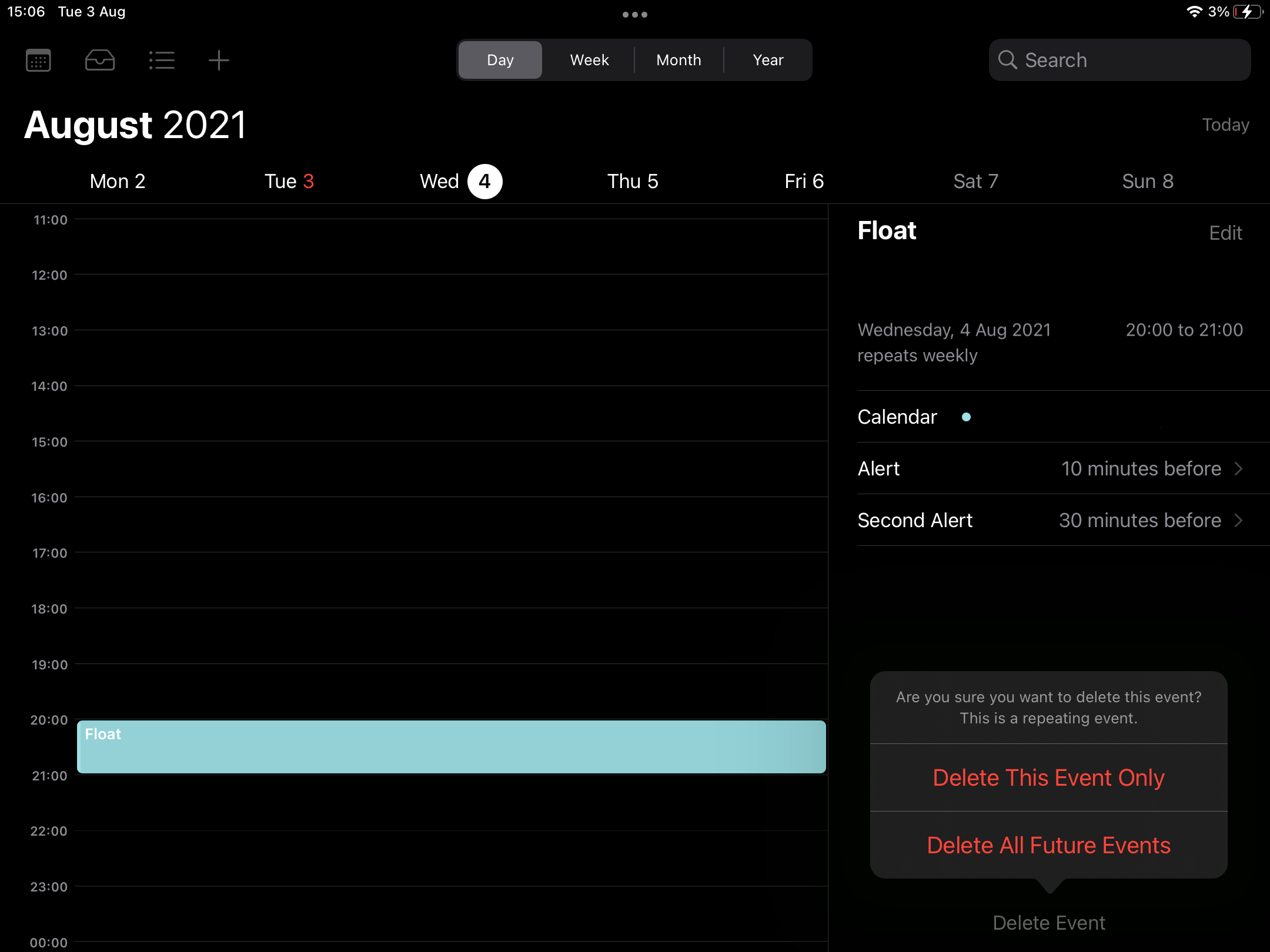
Comme vous l'avez peut-être deviné à partir des options, appuyez sur Supprimer cet événement uniquement pour supprimer uniquement cet événement ce jour-là, ou appuyez sur Supprimer tous les événements futurs pour supprimer toute répétition de l'événement à l'avenir.
Comment supprimer un événement partagé
Si quelqu'un a partagé un événement avec vous ou si Siri l'a récupéré à partir d'une autre application, vous verrez un autre ensemble d'options. Au lieu de Supprimer l'événement , vous verrez Accepter , Peut – être ou Refuser en bas de l'écran.
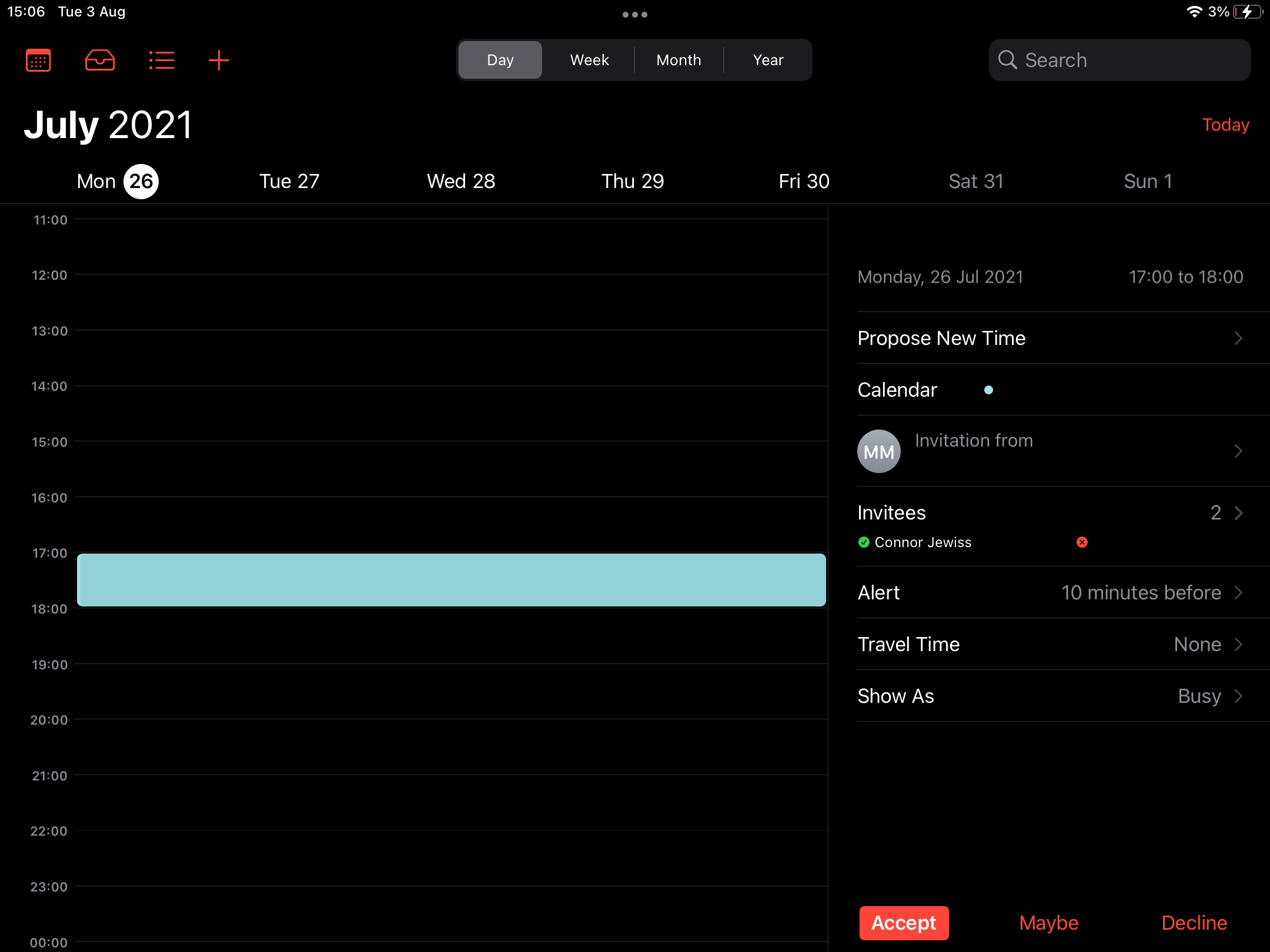
À ce stade, l'événement sera probablement défini sur Accepted . Si vous souhaitez supprimer l'événement, appuyez simplement sur Refusé . L'événement n'apparaîtra plus dans votre calendrier, mais vous pourrez toujours y accéder dans la boîte de réception si vous changez d'avis plus tard.
Comment supprimer un calendrier entier
Si vous préférez, vous pouvez supprimer un calendrier entier. Il peut s'agir d'un calendrier que vous n'utilisez plus, de l'un des calendriers de vacances par défaut ou d'un calendrier de spam.
Pour supprimer un calendrier entier, appuyez sur Calendriers au centre de la barre inférieure. Appuyez une fois sur le nom du calendrier pour le désélectionner. Cela signifie qu'il ne s'affichera plus dans l'application, mais vous pourrez toujours sélectionner à nouveau le calendrier pour y accéder.
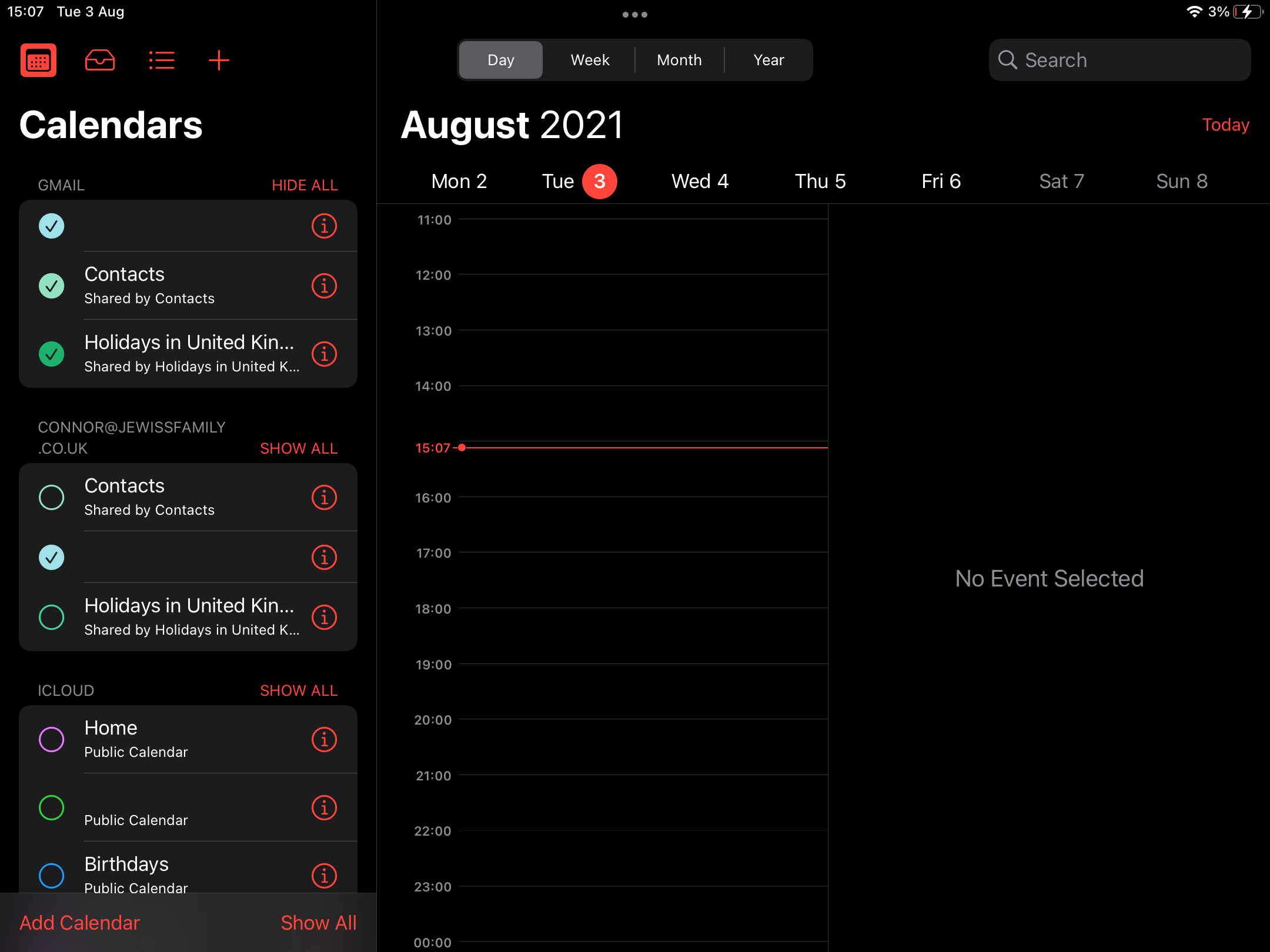
Si vous préférez supprimer définitivement le calendrier, vous devrez vous diriger vers l'application Paramètres . Accédez à Calendrier dans Paramètres , puis appuyez sur Comptes .
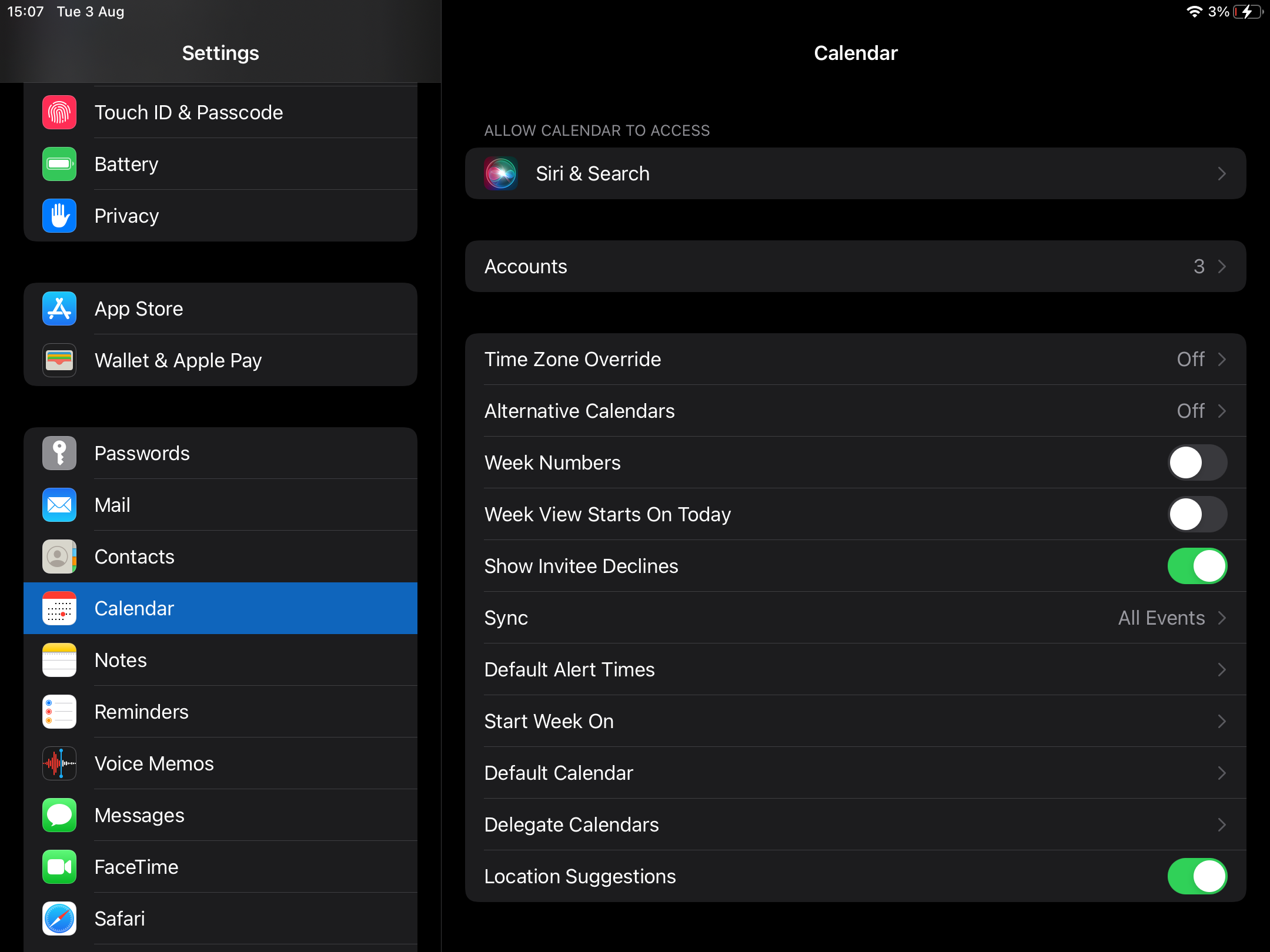
Rendez-vous dans le compte du calendrier que vous souhaitez supprimer. Désactivez ensuite l'option Calendriers .
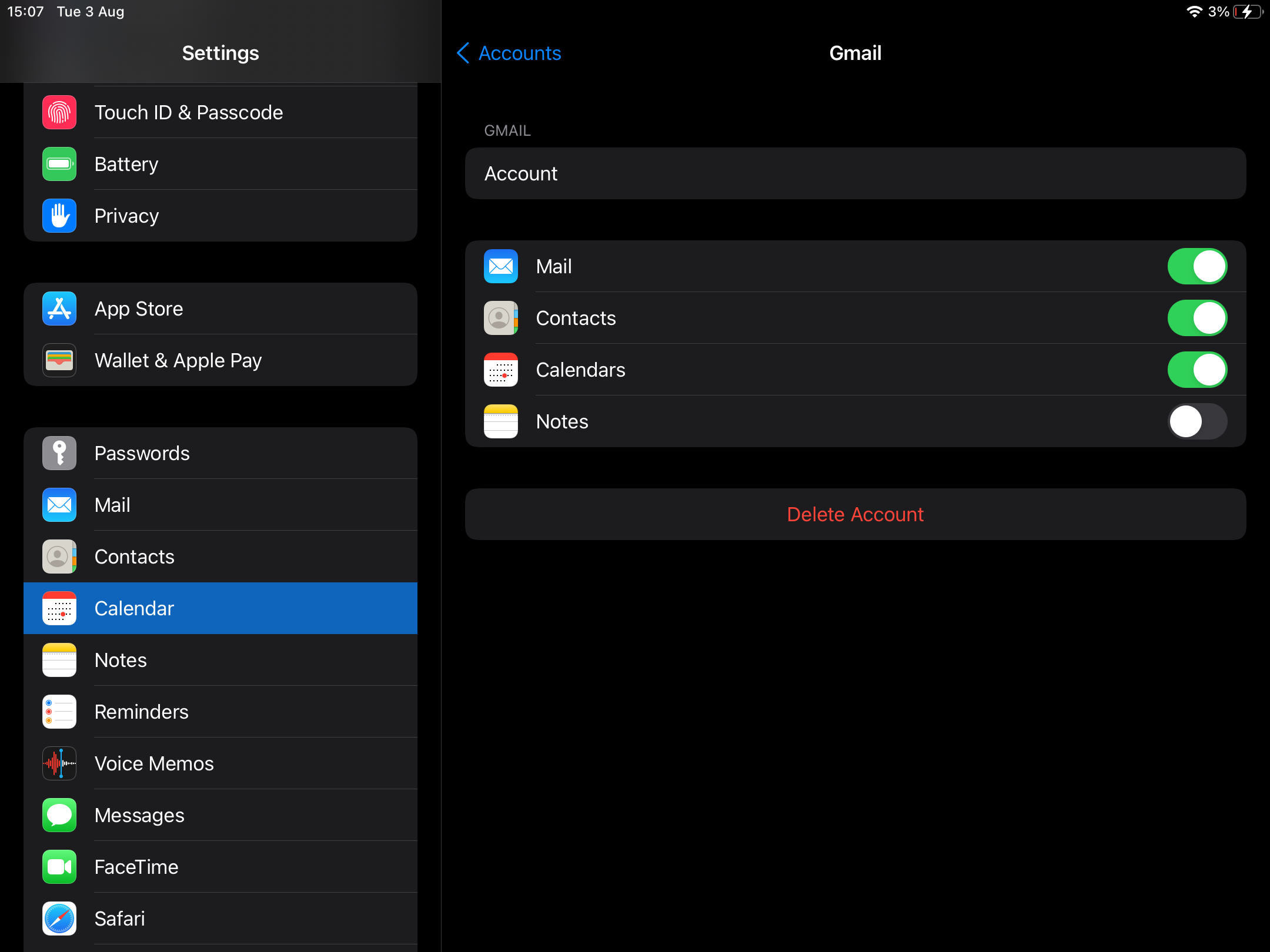
Après cela, vous ne verrez plus le calendrier supprimé dans l'application. N'oubliez pas qu'une fois que vous avez supprimé un calendrier, vous pourrez le réactiver pour l'application à une date ultérieure.
Obtenez un meilleur contrôle de votre calendrier
Apprendre à supprimer des événements de calendrier sur iPhone et iPad est une partie essentielle de la gestion de votre emploi du temps. Maintenant que vous savez comment procéder, vous pouvez rester plus efficacement au courant de vos événements.
